लेखक:
John Stephens
निर्माण की तारीख:
1 जनवरी 2021
डेट अपडेट करें:
1 जुलाई 2024
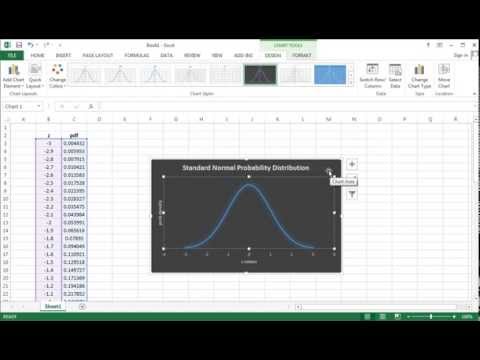
विषय
यह wikiHow आपको सिखाता है कि Microsoft Excel में एक कॉलम संभाव्यता वितरण (हिस्टोग्राम) चार्ट कैसे बनाया जाए। एक संभावना वितरण चार्ट एक बार ग्राफ है जो आवृत्ति डेटा दिखाता है जो आपको मीट्रिक की गणना करने की अनुमति देता है, जैसे कि एक परीक्षा में निश्चित प्रतिशत पर स्कोर करने वाले लोगों की संख्या।
कदम
भाग 1 का 3: डेटा प्रविष्टि
Microsoft Excel खोलें। यह हरे रंग की पृष्ठभूमि पर एक सफेद "X" प्रतीक है। एक्सेल स्प्रेडशीट संग्रह पृष्ठ खुलता है।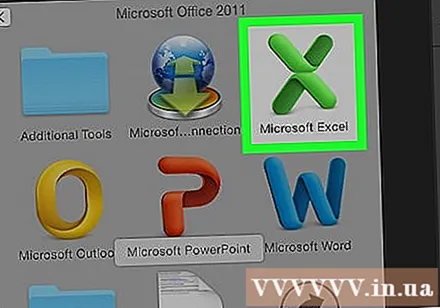
- एक मैक पर, यह कदम बिना डेटा के एक नई एक्सेल शीट खोल सकता है। वहां पहुंचने के बाद, अगले चरण पर जाएं।
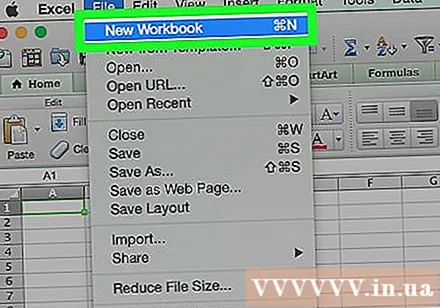
एक नया दस्तावेज़ बनाएँ। क्लिक करें रिक्त कार्यपुस्तिका (खाली स्प्रेडशीट सेट) खिड़की (विंडोज) के ऊपरी बाएं कोने में, या क्लिक करें फ़ाइल (फ़ाइल) और चयन करें नई कार्यपुस्तिका (मैक)।
न्यूनतम और अधिकतम डेटा बिंदु निर्धारित करें। यह प्रत्येक ड्रावर की संख्या और आवश्यक ड्रॉर्स की संख्या निर्धारित करने में काफी महत्वपूर्ण है।
- उदाहरण के लिए, यदि आपकी डेटा सीमा 17 से 225 तक फैली है, तो सबसे छोटा डेटा बिंदु 17 होगा और अधिकतम 225 होगा।
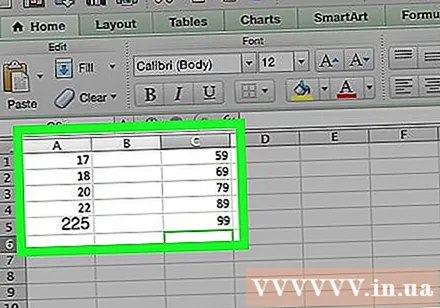
आपकी ज़रूरत के हिसाब से ड्राअर की संख्या निर्धारित करें। बाल्टी एक संभावना वितरण चार्ट पर समूहों में डेटा को व्यवस्थित करने के लिए इस्तेमाल किया। दराज की संख्या की गणना करने का सबसे आसान तरीका सबसे बड़ा डेटा बिंदु (हमारे उदाहरण में 225) लेना है, इसे ग्राफ में डेटा बिंदुओं की संख्या से विभाजित करें (जैसे: 10) और फिर निकटतम पूर्णांक तक गोल या नीचे, हालाँकि शायद ही हमारे पास 20 से अधिक या 10 से कम संख्या हो। यदि आप परिचित नहीं हैं, तो आप सूत्र का उपयोग कर सकते हैं:- स्टर्ज का सूत्र: के = 1 + 3.322 * लॉग (एन) के भीतर क दराज की संख्या और है एन डेटा बिंदुओं की संख्या है; जब आप K को ढूंढते हैं, उसके पास एक पूर्णांक तक गोल या नीचे होता है। स्टर्ज का सूत्र रैखिक या "स्वच्छ" डेटासेट के लिए सबसे अच्छा काम करता है।
- चावल की रेसिपी: वर्गमूल (डेटा बिंदुओं की संख्या) * 2 (200 अंकों के साथ सेट किए गए डेटा के लिए, आपको 200 का वर्गमूल खोजने और परिणाम को 2 से गुणा करने की आवश्यकता होगी)। यह फॉर्मूला अनियमित या असंगत डेटा के लिए सबसे उपयुक्त है।
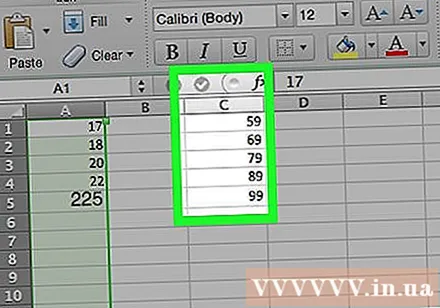
प्रत्येक दराज के लिए संख्या निर्धारित करें। अब जब आप दराज की संख्या जानते हैं, तो आप सबसे अच्छा समान वितरण पा सकते हैं। प्रत्येक जेब में गिनती में सबसे छोटे और सबसे बड़े डेटा बिंदु शामिल हैं, जो एक रैखिक फैशन में बढ़ेगा।- उदाहरण के लिए, यदि आपने एक संभावना वितरण चार्ट के प्रत्येक ड्रॉअर के लिए डेटा बनाया है जो परीक्षण स्कोर का प्रतिनिधित्व करता है तो आप सबसे अधिक संभावना 1 का वेतन वृद्धि ऑपरेटर का उपयोग विभिन्न पैमानों का प्रतिनिधित्व करेंगे (जैसे, 5, 6 , 7, 8, 9)।
- प्रति बाल्टी की संख्या के लिए 10, 20 या 100 के गुणक एक सामान्य रूप से उपयोग की जाने वाली कसौटी हैं।
- यदि म्यूटेंट अपवाद मान हैं, तो आप उन्हें बकेट की सीमा से बाहर सेट कर सकते हैं या अपवाद मान को शामिल करने के लिए प्रत्येक बकेट में गिनती रेंज को बढ़ा / घटा सकते हैं।
कॉलम में डेटा जोड़ें। कॉलम में एक अलग सेल में प्रत्येक डेटा बिंदु दर्ज करें ए.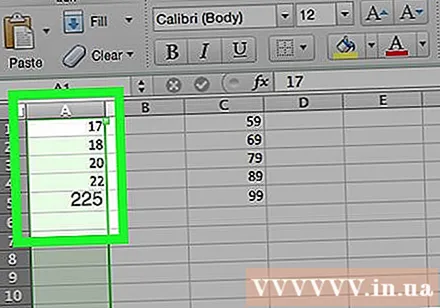
- उदाहरण के लिए, यदि आपके पास 40 डेटा हैं, तो आप वर्ड सेल में संबंधित संख्याएँ जोड़ सकते हैं ए 1 आइए ए 40.
यदि आप एक मैक पर हैं, तो प्रत्येक बाल्टी में C को कॉलम C में जोड़ें। सेल से शुरू सी 1 या कम, बॉक्स में प्रत्येक संख्या को बॉक्स में दर्ज करें। इस चरण को पूरा करने के बाद, आप संभावना वितरण चार्ट बनाने के लिए आगे बढ़ सकते हैं।
- Windows कंप्यूटर पर इस चरण को छोड़ दें।
भाग 2 का 3: विंडोज पर चार्ट बनाना
डेटा का चयन करें। कॉलम में शीर्ष सेल पर क्लिक करें ए, फिर कुंजी दबाकर रखें ⇧ शिफ्ट और कॉलम में डेटा वाले अंतिम सेल पर क्लिक करें ए.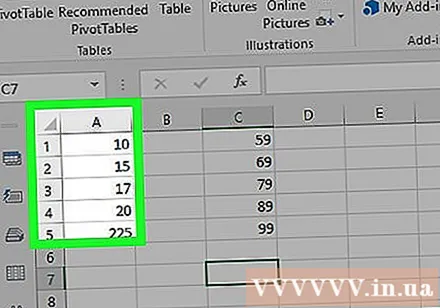
कार्ड पर क्लिक करें सम्मिलित करें (सम्मिलित करें) Excel विंडो के शीर्ष पर हरे रिबन में है। विंडो के शीर्ष के पास टूलबार टैब में विकल्प दिखाने के लिए स्विच करता है सम्मिलित करें.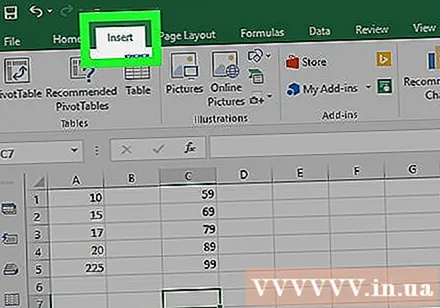
क्लिक करें अनुशंसित चार्ट (अनुशंसित चार्ट)। यह विकल्प टूलबार के "चार्ट" अनुभाग में स्थित है सम्मिलित करें। एक विंडो पॉप अप होगी।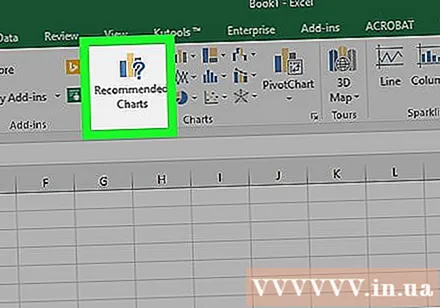
कार्ड पर क्लिक करें सभी चार्ट (सभी)। यह टैब पॉप-अप विंडो के शीर्ष पर है।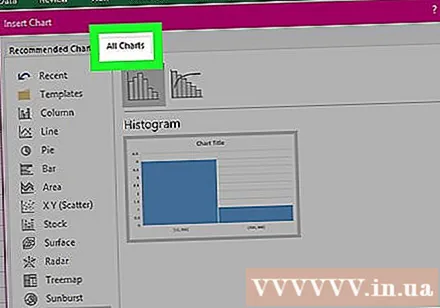
कार्ड पर क्लिक करें हिस्टोग्राम खिड़की के बाईं ओर स्थित है।
हिस्टोग्राम टेम्पलेट का चयन करें। हिस्टोग्राम टेम्पलेट (पेरेटो चार्ट नहीं) का चयन करने के लिए बाईं ओर स्थित बार ग्राफ़ आइकन पर क्लिक करें, फिर क्लिक करें ठीक। आपकी पसंद के डेटा का उपयोग करके एक साधारण संभाव्यता वितरण चार्ट बनाया जाएगा।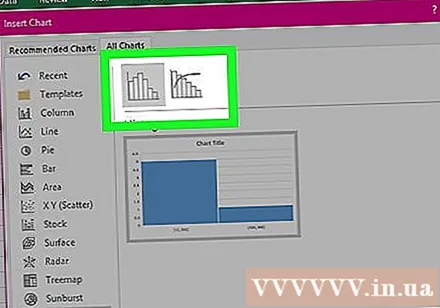
क्षैतिज अक्ष मेनू खोलें। क्षैतिज अक्ष पर राइट-क्लिक करें (क्षैतिज अक्ष जिसमें संख्या सीमाएँ हैं), क्लिक करें प्रारूप एक्सिस ... (क्षैतिज अक्ष प्रारूप) ड्रॉप-डाउन मेनू से और विंडो के दाईं ओर दिखाई देने वाले "स्वरूप अक्ष" मेनू में कॉलम ग्राफ़ आइकन का चयन करें।
मेनू के मध्य में बॉक्स "बिन चौड़ाई" की जांच करें।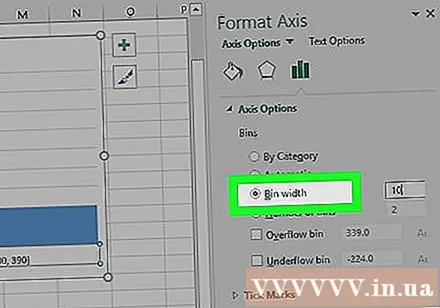
प्रत्येक दराज में गिनती दूरी दर्ज करें। "बिन चौड़ाई" बॉक्स में प्रत्येक जेब में काउंटरों के बीच रिक्ति का मान दर्ज करें, फिर दबाएं ↵ दर्ज करें। एक्सेल डेटा पर निर्भर करता है और स्वचालित रूप से हिस्टोग्राम को प्रारूपित करता है ताकि हिस्टोग्राम कॉलम में उचित संख्या प्रदर्शित करे।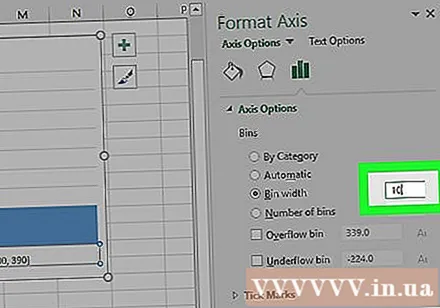
- उदाहरण के लिए, यदि आप 10-वृद्धि की बाल्टी का उपयोग करते हैं, तो दर्ज करें 10 अंदर आएं।
चार्ट लेबल करें। यह केवल तभी आवश्यक है जब आप कुल्हाड़ियों या पूरे चार्ट के लिए एक शीर्षक जोड़ना चाहते हैं:
- अक्ष के लिए शीर्षक निशान पर क्लिक करें + हरे रंग में चार्ट के दाईं ओर, बॉक्स "एक्सिस टाइटल" की जांच करें, टेक्स्ट बॉक्स पर क्लिक करें अक्ष शीर्षक ग्राफ़ के बाईं या नीचे और फिर इच्छित शीर्षक दर्ज करें।
- चार्ट के लिए शीर्षक टेक्स्ट फ़्रेम पर क्लिक करें चार्ट शीर्षक (चार्ट शीर्षक) हिस्टोग्राम ग्राफ के शीर्ष पर है, फिर उस शीर्षक को दर्ज करें जिसे आप उपयोग करना चाहते हैं।
हिस्टोग्राम ग्राफ को सहेजें। दबाएँ Ctrl+एस, एक स्थान बचाने के लिए, इच्छित नाम दर्ज करें और क्लिक करें सहेजें (सहेजें)। विज्ञापन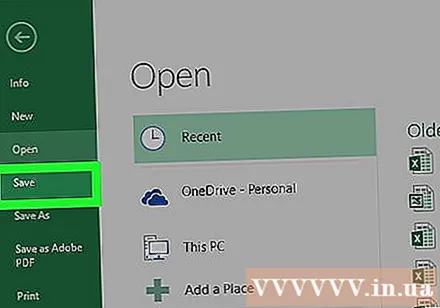
भाग 3 का 3: मैक पर चार्ट बनाना
डेटा और गड्ढों का चयन करें। कॉलम में शीर्ष मान सेल पर क्लिक करें ए चयन करने के लिए, फिर कुंजी दबाकर रखें ⇧ शिफ्ट उसी समय सेल पर क्लिक करें सी सेल के रूप में एक ही लाइन पर हैं ए अंतिम मान होता है। प्रत्येक संबंधित बाल्टी में सभी डेटा और काउंट्स को हाइलाइट किया जाएगा।
कार्ड पर क्लिक करें सम्मिलित करें Excel विंडो के शीर्ष पर हरे रिबन में है।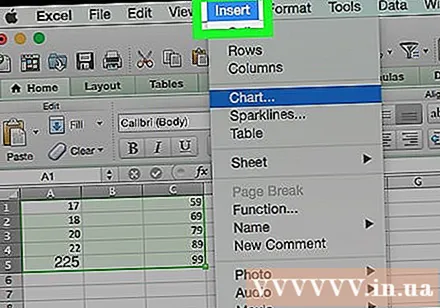
बार ग्राफ आइकन पर क्लिक करें। यह विकल्प टूलबार के "चार्ट" अनुभाग में स्थित है सम्मिलित करें। एक विंडो पॉप अप होगी।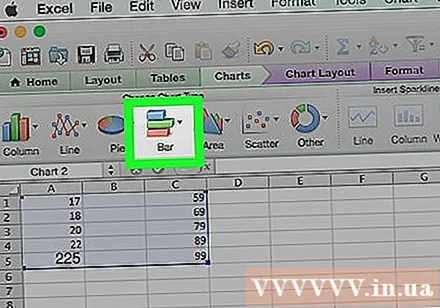
"हिस्टोग्राम" आइकन पर क्लिक करें। नीले स्तंभों का यह सेट "हिस्टोग्राम" शीर्षक के नीचे है। पहले से उपलब्ध प्रत्येक बाल्टी में डेटा और गणना के अनुसार एक संभाव्यता वितरण चार्ट तैयार किया जाएगा।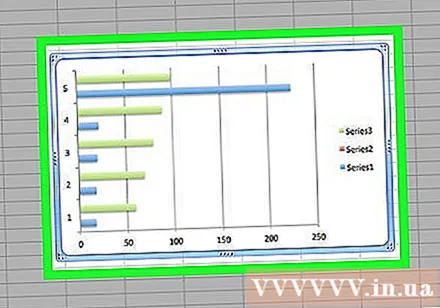
- सुनिश्चित करें कि गलती से नारंगी लाइन के साथ नीले बहु-स्तंभ "परेतो" आइकन पर क्लिक न करें।
संभाव्यता वितरण चार्ट की समीक्षा करें। सहेजने से पहले, यह देखने के लिए कि क्या यह ग्राफ़ सही है; यदि नहीं, तो आपको प्रत्येक दराज में गिनती समायोजित करने और ग्राफ को फिर से बनाने की आवश्यकता है।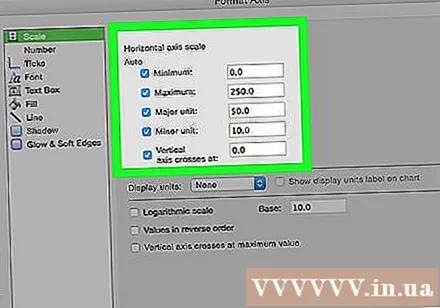
सत्र बचाओ। दबाएँ ⌘ कमान+एस, एक नाम दर्ज करें जिसे आप फ़ाइल देना चाहते हैं, एक स्थान सहेजें (यदि आवश्यक हो) का चयन करें और क्लिक करें सहेजें। विज्ञापन
सलाह
- जब तक आप डेटा को फिट करते हैं, तब तक जेबें चौड़ी या संकीर्ण हो सकती हैं, जब तक वे डेटा को फिट नहीं करते और इस डेटासेट के लिए उचित संख्या से अधिक नहीं होते।
चेतावनी
- आपको यह सुनिश्चित करने की आवश्यकता है कि हिस्टोग्राम किसी भी निष्कर्ष को खींचने से पहले उचित है।



